Cursus
Diviser des nombres dans Excel semble facile jusqu'à ce que vous réalisiez qu'il n'y a pas de bouton "diviser". Il n'y a pas non plus de fonction DIVIDE(). Si vous avez déjà essayé de répartir les coûts au sein d'une équipe, de calculer les dépenses moyennes ou de mettre de l'ordre dans des données désordonnées, vous avez probablement rencontré ce problème. Pour contourner ce problème, nous utilisons la barre oblique / dans Excel.
Dans ce guide, je vous montrerai comment diviser une cellule par une autre, appliquer la même formule à toute une colonne, corriger les erreurs, garder vos chiffres entiers lorsque c'est nécessaire, et même utiliser des astuces intelligentes comme le Collage spécial.
Division de base dans Excel
Dans Excel, chaque formule commence par un signe égal =, et pour diviser, nous utilisons la barre oblique /. Ainsi, si nous tapons =20/10, Excel nous donne 2.
Lorsque nos formules deviennent plus longues, par exemple en combinant la division avec d'autres opérations, Excel suit la règle PEMDAS. Cela signifie qu'il travaille dans l'ordre suivant : parenthèses, exposants, multiplication et division (de gauche à droite), puis addition et soustraction.
Diviser avec des références de cellules
La saisie directe des nombres fonctionne, mais les références de cellules rendent nos formules plus flexibles.
Supposons que A2 dispose de 20 et B2 de 10. Nous pouvons taper =A2/B2 dans C2 et obtenir le même résultat : 2. Ensuite, pour appliquer la même formule jusqu'en bas, faites glisser le petit carré situé en bas à droite de la cellule vers le bas de la colonne (c'est ce qu'on appelle la poignée de remplissage).
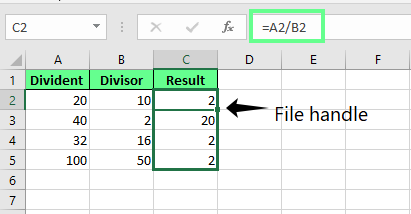
Divisez les nombres en utilisant les références des cellules. Image par l'auteur.
Si nous divisons tout par le même nombre, comme la valeur dans B2, nous devrons verrouiller cette cellule en utilisant une référence absolue comme ceci : =A2/$B$2. Ainsi, même lorsque nous faisons glisser la formule vers le bas, elle utilise toujours la valeur figurant à l'adresse B2.
Petit conseil : Appuyez sur F4 après avoir cliqué sur la référence de la cellule pour ajouter automatiquement les signes du dollar.
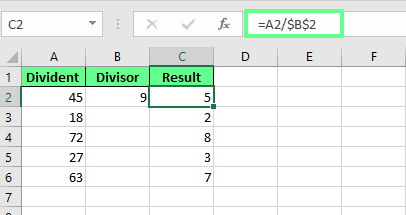
Divisez les nombres en utilisant la référence absolue. Image par l'auteur
Diviser à l'aide de la fonction Coller spécial
Si vous ne voulez pas de formules dans votre feuille, j'ai un raccourci : Tout d'abord, copiez la cellule contenant le nombre par lequel vous voulez diviser. Sélectionnez ensuite la plage de nombres que vous souhaitez diviser, cliquez avec le bouton droit de la souris, choisissez Collage spécial, puis Diviser. Ou, si vous aimez les raccourcis, appuyez sur Ctrl + Alt + V pour ouvrir le menu Coller spécial, puis appuyez sur I pour sélectionner Diviser.
Lorsque vous appuyez sur OK, Excel remplace vos valeurs d'origine par les résultats, sans laisser de formules.
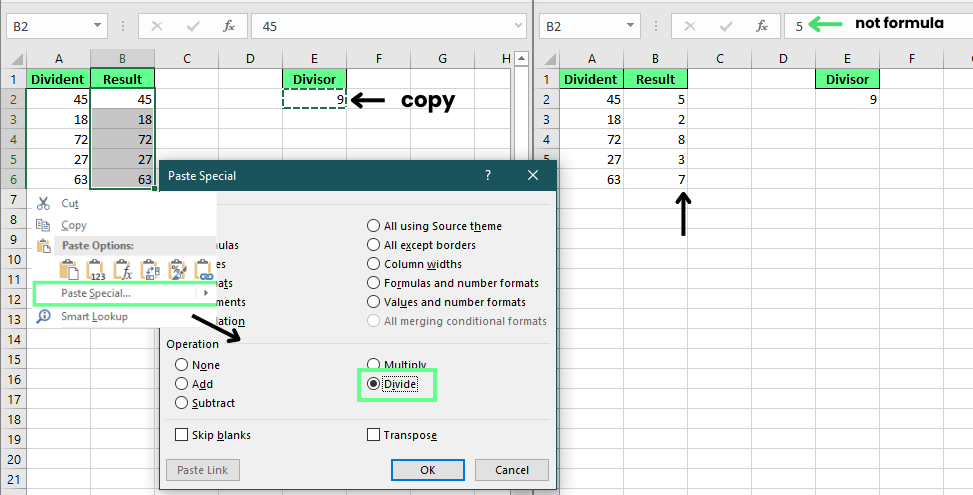
Divisez les nombres à l'aide de la méthode Paste Special. Image par l'auteur.
Exploration des fonctions de division spécialisées dans Excel
Parfois, nous n'avons pas besoin du résultat complet d'une division, mais seulement d'une partie. Peut-être parce que nous ne nous intéressons qu'au nombre entier ou que nous avons besoin de la partie restante. Excel dispose de deux fonctions intégrées qui facilitent cette tâche.
La fonction QUOTIENT()
Cette fonction QUOTIENT() ne renvoie que la partie entière d'une division et laisse de côté tout ce qui est supplémentaire. Voici comment cela fonctionne :
QUOTIENT(numerator, denominator)Ainsi, si nous tapons =QUOTIENT(10, 7), Excel nous donne 1. C'est la partie entière de 10 divisée par 7. Si nous avions utilisé une division normale comme =10/7, nous aurions vu 1.43, mais QUOTIENT() coupe tout ce qui se trouve après la décimale.
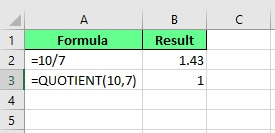
Divisez les nombres à l'aide de la fonction QUOTIENT(). Image par l'auteur.
La fonction MOD()
La fonction MOD() renvoie le reste, c'est-à-dire ce qui reste après la division. Sa syntaxe est la suivante :
MOD(number,divisor)Si nous utilisons =MOD(10, 7), Excel renvoie 3. En effet, 7 entre une fois dans 10 (7 × 1 = 7), et il reste 3. Vous n'avez pas besoin de faire ce calcul vous-même car Excel le fait en une seule étape.
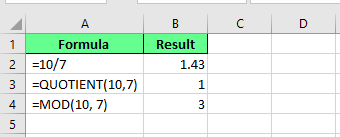
Utilisez MOD() pour trouver le reste. Image par l'auteur.
Diviser plusieurs plages à la fois
Si vous travaillez avec des milliers de lignes, la saisie d'une formule distincte pour chacune d'entre elles peut prendre beaucoup de temps. Heureusement, nous pouvons traiter cette question plus rapidement à l'aide de formules de tableau. Ils nous permettent d'appliquer le même calcul à plusieurs cellules en une seule fois.
Supposons que nous ayons des nombres dans les cellules A2 à A10 et que nous voulions les diviser par les nombres dans les cellules B2 à B8. Pour ce faire, nous sélectionnons les cellules dans lesquelles nous voulons que les résultats apparaissent. Ensuite, dans la barre de formule, tapez :
=A2:A10/B2:B8Appuyez maintenant sur Ctrl + Shift + Enter pour qu'Excel la convertisse en une formule de tableau. Une fois cela fait, vous verrez apparaître des accolades bouclées {} autour de votre formule. Excel divise ensuite chaque valeur de la première plage par la valeur correspondante de la seconde. Ainsi, A2 est divisé par B2, A3 par B3, et ainsi de suite.
Conseil bonus : Si vous essayez de modifier une partie du tableau, Excel vous avertit : "Vous ne pouvez pas modifier une partie d'un tableau". Pour la mettre à jour, il vous suffit de sélectionner l'ensemble de la plage et d'apporter des modifications dans la barre de formule.
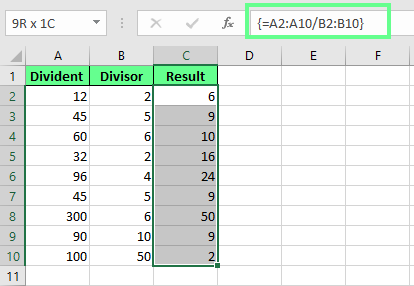
Divisez les nombres à l'aide d'une formule de tableau. Image par l'auteur.
Autres problèmes de division intéressants dans Excel
Examinons quelques problèmes de division dans Excel qui peuvent perturber votre travail et comment les résoudre.
Gestion de la division par zéro (#DIV/0 ! Erreur)
Si vous essayez de diviser un nombre par zéro ou par une cellule vide, Excel génère l'erreur #DIV/0!. C'est sa façon de dire : "Je ne peux pas diviser par zéro". Mais nous pouvons y remédier en utilisant IFERROR(). Voici comment :
=IFERROR(A2/B2, "")Cette formule tente de diviser A2 par B2. Si cela fonctionne, tant mieux. Si ce n'est pas le cas, Excel affiche une cellule vide au lieu d'une erreur.
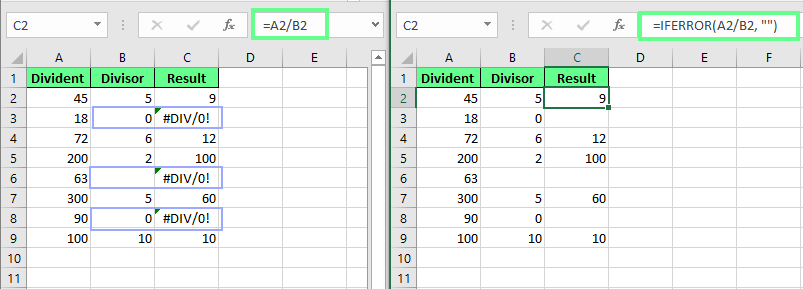
Traitez l'erreur #DIV/0 ! avec la fonction IFERROR(). Image par l'auteur.
Si vous souhaitez afficher un message à la place, vous pouvez également le faire :
=IFERROR(A2/B2, "Error in calculation")Vous pouvez également vérifier le zéro vous-même à l'aide de la fonction IF():
=IF(B2=0, "Can't divide by zero", A2/B2)De cette façon, Excel n'exécute la division que lorsqu'il est sûr de le faire.
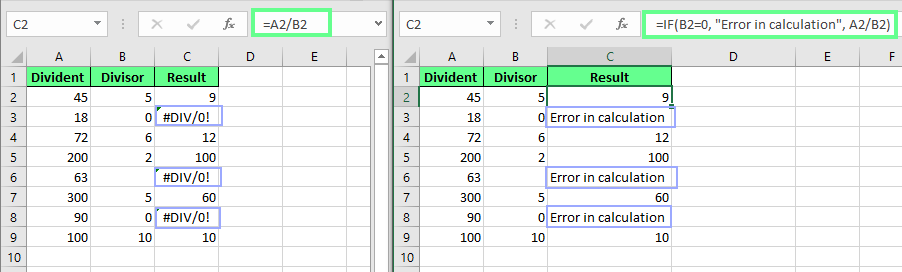
Traitez l'erreur #DIV/0 ! avec la fonction IF(). Image par l'auteur.
Diviser par des pourcentages
Cette question est source de confusion pour de nombreuses personnes : Quand divisez-vous et quand multipliez-vous ? Voici une façon simple d'y réfléchir :
- Si vous voulez trouver une partie d'un nombre, multipliez.
- Si vous voulez calculer le tout lorsque vous connaissez une partie et un pourcentage, divisez.
Par exemple, pour trouver 30 % de 70, nous allons multiplier : =70*30% Cela nous donne 21. Mais si nous savons que 90 représente 30 % de quelque chose et que nous voulons trouver le montant total, nous diviserons : =90/30%. Cela nous donne 300. Nous pouvons également écrire le pourcentage sous forme décimale (=90/0.3), et le résultat sera le même.
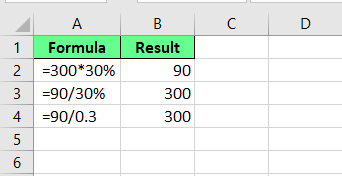
Divisez un nombre par les pourcentages. Image par l'auteur.
Garantir des résultats et des totaux en nombres entiers
Parfois, nous ne voulons pas de décimales. Si nous répartissons des objets, emballons des cartons ou attribuons des tâches, nous avons besoin de nombres entiers, et non pas de 2,3 cartons ou de 4,6 membres d'équipe. Voici comment nous pouvons y remédier :
Utilisez INT() pour arrondir à l'unité inférieure
La fonction INT() d'Excel est un moyen simple d'arrondir à l'unité inférieure. Ainsi, si nous divisons 10 par 7, nous obtenons normalement 1,43. Mais =INT(10/7) nous donne 1. Agréable et propre.
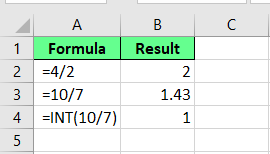
Utilisez la fonction INT() pour obtenir un nombre entier. Image par l'auteur
Combinez INT() avec MOD() pour gérer les restes.
Que se passe-t-il si nous divisons quelque chose et qu'il y a un reste, par exemple 16 articles dans des boîtes qui en contiennent 7 chacune ? Si nous arrondissons à l'unité inférieure, il manquera quelques éléments. Pour éviter cela, nous pouvons utiliser une combinaison de INT(), MOD(), et IF() pour nous assurer que rien n'est oublié :
=IF(MOD(A2,7)>0, INT(A2/7)+1, INT(A2/7))Voici ce qui se passe :
-
A2/7nous indique le nombre de boîtes pleines que nous pouvons remplir. -
MOD(A2,7)vérifie les restes. -
S'il y en a, la formule ajoute une case supplémentaire pour les accueillir.
Ainsi, pour 16 articles, cette formule nous donne 3 boîtes. C'est une bonne façon de s'assurer que tout rentre, même les restes.
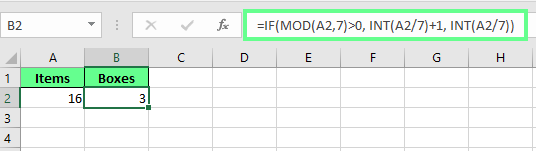
Combinez MOD() et INT() pour répartir les éléments de manière égale. Image par l'auteur.
Réflexions finales
Et c'est tout. Que vous utilisiez une simple formule, des fonctions pratiques telles que QUOTIENT(), MOD(), ou INT(), ou même que vous ignoriez complètement les formules grâce à la fonction Coller spécial, il existe une méthode adaptée à votre travail. Nous avons également abordé la manière de gérer des situations délicates telles que la division par zéro et de s'assurer que vos résultats sont des nombres entiers lorsque cela est important.
C'est maintenant à votre tour d'essayer. Ouvrez Excel, essayez quelques-unes de ces méthodes et voyez ce qui vous convient le mieux. Plus vous vous entraînerez, plus vous aurez l'impression de gagner en rapidité et en facilité.
Si vous souhaitez continuer à développer vos compétences, DataCamp vous propose une liste de tutoriels Excel pour vous aider à apprendre Excel, des plus basiques aux plus avancés. Si vous aimez l'analyse de données, consultez le cours Analyse de données dans Excel ou le cursus Analyse de données avec Excel Power Tools.
Je suis un stratège du contenu qui aime simplifier les sujets complexes. J'ai aidé des entreprises comme Splunk, Hackernoon et Tiiny Host à créer un contenu attrayant et informatif pour leur public.
FAQ
Puis-je diviser deux valeurs provenant de feuilles de calcul différentes dans Excel ?
Oui, vous pouvez diviser des valeurs provenant de différentes feuilles en faisant référence au nom de la feuille. Par exemple, =Sheet1!A2/Sheet2!B2 divise la valeur de la cellule A1 de la feuille 1 par B1 de la feuille 2.
Ou au lieu de taper la formule :
- Sélectionnez la cellule où vous souhaitez ajouter la formule et entrez
=. - Sélectionnez la première cellule.
- Tapez ensuite le signe de la division.
- Passez à l'autre feuille et sélectionnez la deuxième cellule.
- Appuyez sur Enter.
Comment empêcher Excel de transformer le résultat d'une division en date ?
Parfois, Excel interprète mal le résultat comme une date lorsque nous écrivons 10/5 ou quelque chose de similaire. Pour y remédier, changez le format de la cellule en General ou Number avant d'entrer la formule.
Comment diviser un nombre et l'arrondir à 2 décimales ?
Vous pouvez utiliser la fonction ROUND() comme suit : =ROUND(A1/B1, 2). Il divise et arrondit le résultat à deux décimales.
